
Drukowanie dokumentu
W tej sekcji opisano drukowanie dokumentów utworzonych za pomocą komputera przy użyciu sterownika drukarki.
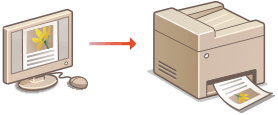
 |
|
Przed wykonaniem wydruku należy określić format i typ papieru załadowany w źródle papieru.
Sprawdź, czy ustawienia formatu i typu papieru określone w sterowniku drukarki odpowiadają formatowi i typowi papieru załadowanego do drukarki.
Ustawienie opcji <Priorytet ustawień sterownika podczas drukowania> na <Włącz> pozwala ustawić priorytet dla ustawień formatu i typu papieru ze sterownika drukarki, niezależnie od papieru załadowanego do drukarki. Jeśli jednak ustawienia sterownika nie odpowiadają formatowi papieru załadowanego do drukarki, wewnątrz drukarki mogą powstać plamy toneru, wpływające negatywnie na jakość wydruków. Priorytet ustawień sterownika podczas drukowania
|
1
Otwórz dokument w aplikacji oraz okno dialogowe drukowania.
Sposób otwierania okna dialogowego drukowania różni się w zależności od aplikacji. Więcej informacji znajduje się w podręczniku użytkownika stosowanej aplikacji.
2
Wybierz sterownik drukarki dla urządzenia, po czym kliknij pozycję [Preferencje] lub [Właściwości].
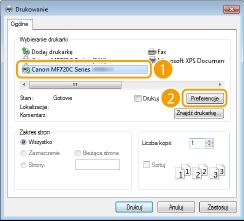
Wyświetlone okno różni się w zależności od używanej aplikacji.
3
Określ odpowiedni format papieru.
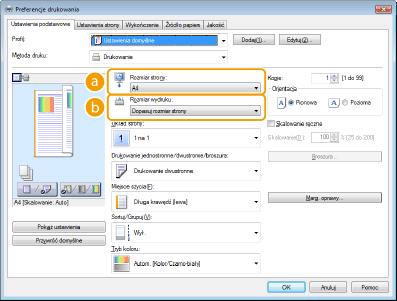
 |
[Rozmiar strony]
Wybierz rozmiar strony dokumentu utworzonego w aplikacji.
|
 |
[Rozmiar wydruku]
Wybierz format papieru, na którym dokument zostanie wydrukowany. Jeśli wybrany format papieru różni się od formatu wybranego w ustawieniu [Rozmiar strony], dokument zostanie automatycznie powiększony/pomniejszony do wybranego formatu. Powiększanie lub zmniejszanie
|
 Intuicyjny interfejs użytkownika
|
|
Dzięki podglądowi wydruku można w łatwy i intuicyjny sposób określić na przykład układ strony czy krawędź bindowania. Więcej informacji znajduje się w menu [Pomoc] w oknie sterownika drukarki.
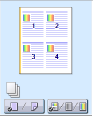 |
4
Kliknij kartę [Źródło papieru] i wybierz źródło oraz typ papieru.
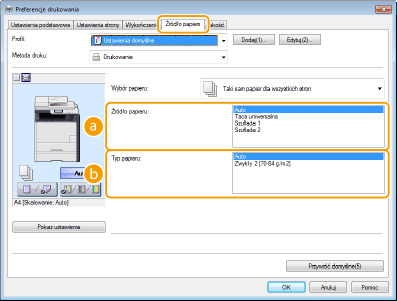
 |
[Źródło papieru]
Wybierz źródło papieru, z którego będzie podawany papier.
|
||||||||||
 |
[Typ papieru]
Określ ustawienia w zależności od typu i gramatury papieru do drukowania. Ładowanie papieru
|
5
Określ inne ustawienia wydruku w zależności od potrzeb. Różne ustawienia drukowania

Skonfigurowane w tym kroku ustawienia można zarejestrować jako „profil” i używać go przy każdym drukowaniu. Pozwala to wyeliminować konieczność konfiguracji tych samych ustawień przy każdym wydruku. Rejestrowanie kombinacji często używanych ustawień wydruku
6
Kliknij przycisk [OK].
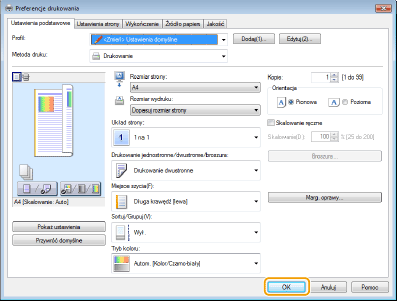
7
Kliknij przycisk [Drukuj] lub [OK].
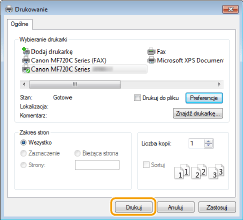
Drukowanie rozpocznie się. W niektórych aplikacjach wyświetlany jest ekran podobny do poniższego.
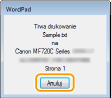
Aby anulować drukowanie, należy kliknąć przycisk [Anuluj] na pokazanym powyżej ekranie. Po zniknięciu ekranu lub gdy ekran nie zostaje wyświetlony drukowanie można anulować na inne sposoby. Anulowanie drukowania
 |
Drukowanie w aplikacji ze Sklepu Windows w systemie Windows 8/Server 2012Wyświetl panel przy prawej krawędzi ekranu i skorzystaj z poniższej procedury. Przy drukowaniu z wykorzystaniem tej metody dostępna jest tylko ograniczona liczba ustawień drukowania.
Windows 8/Server 2012 [Urządzenia]  Używana drukarka Używana drukarka  Dotknij lub kliknij polecenie [Drukuj] Dotknij lub kliknij polecenie [Drukuj]Windows 8.1/Server 2012 R2 [Urządzenia]  [Drukuj] [Drukuj]  Używana drukarka Używana drukarka  Dotknij lub kliknij polecenie [Drukuj] Dotknij lub kliknij polecenie [Drukuj]Jeśli pojawi się komunikat [Drukarka wymaga Twojego działania. Przejdź na pulpit, aby podjąć działanie.], przejdź na pulpit i wykonaj polecenia z wyświetlonego okna dialogowego. Komunikat wyświetla się podczas drukowania z wykorzystaniem funkcji Zabezpieczone drukowanie i w innych przypadkach.
|